利用する機能の選択
「利用する機能の選択」画面では、一部の機能を無効化および再有効化できます。
また、通知メールの設定を行うことができます。
「利用する機能の選択」画面を開く
「利用する機能の選択」画面を開くことができるのは、kintoneシステム管理者およびcybozu.cn共通管理者です。
手順は以下のとおりです。
-
kintoneの画面上部の歯車の形をした[設定]アイコンをクリックし、[kintoneシステム管理]をクリックします。
参考:kintoneシステム管理画面を開く -
「その他」カテゴリーにある「利用する機能の選択」をクリックします。
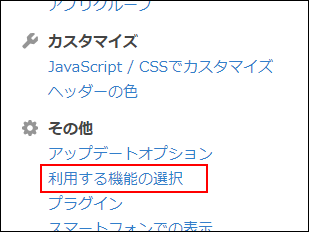
「利用する機能の選択」画面が開きます。
それぞれの設定項目の概要を以下に説明します。
「通知のメール送信機能」の設定
通知のメール送信機能とは、kintoneの通知をメールで送信する機能のことです。kintone上の通知に加えて、メールでも通知内容を確認できます。
初期設定では有効になっており、「自分宛」の通知がHTML形式のメールで送信されます。
各設定項目の詳細は、「通知のメール送信機能の利用設定」を参照してください。
「スペースとピープル」の利用設定
- 「スペース機能を利用する」
スペース機能を利用するかどうかを設定できます。
チェックを入れている場合は、「スペースに所属しないアプリの作成を許可する」の有効/無効を切り替えることができます。
スペース
スペースに所属しないアプリの作成を許可する - 「ゲストスペース機能を利用する」
「スペース機能を利用する」にチェックを入れている場合に、ゲストスペース機能を利用するかどうかを設定できます。
ゲストスペース - 「ピープル機能とメッセージ機能を利用する」
ピープル機能とメッセージ機能を利用するかどうかを設定できます。
ピープル
メッセージ
スペースに所属しないアプリの作成を許可する
この機能は、「スペースに所属しないアプリの作成を許可するかどうか」を設定できる機能です。
アプリは、ポータル(トップページ)またはスペース内のいずれかに配置されます。「スペースに所属しないアプリ」とは、ポータルに配置されるアプリのことです。
- チェックを入れている場合:
スペースに所属するアプリ(スペース内アプリ)/所属しないアプリのどちらも作成できます。 - チェックを外している場合:
スペースに所属するアプリ(スペース内アプリ)しか作成できなくなります。スペースに所属しないアプリは作成できません。なお、チェックを外した場合でも、作成済みのアプリには影響ありません。
参考:「スペースに所属しないアプリの作成を許可する」を無効にした場合のアプリグループ
アプリは、必ずいずれかのアプリグループが設定されています。アプリ作成時は「デフォルトのアプリグループ」で設定しているアプリグループが選択されますが、ほかのアプリグループに変更することも可能です。ただし、スペースに所属するアプリ(スペース内アプリ)は必ず「Public」というアプリグループとなり、変更できません。
「スペースに所属しないアプリの作成を許可する」のチェックを外すと、スペースに所属するアプリ(スペース内アプリ)しか作成できなくなります。このため、アプリを作成するとすべてPublicアプリグループとなり、変更できません。つまり、「スペースに所属しないアプリの作成を許可する」のチェックを外すと、「Publicグループ以外(Privateグループを含む)のアプリ作成は許可しない」という状態になります。
Publicグループ以外のアプリグループを活用している場合は、上記を考慮して設定してください。
